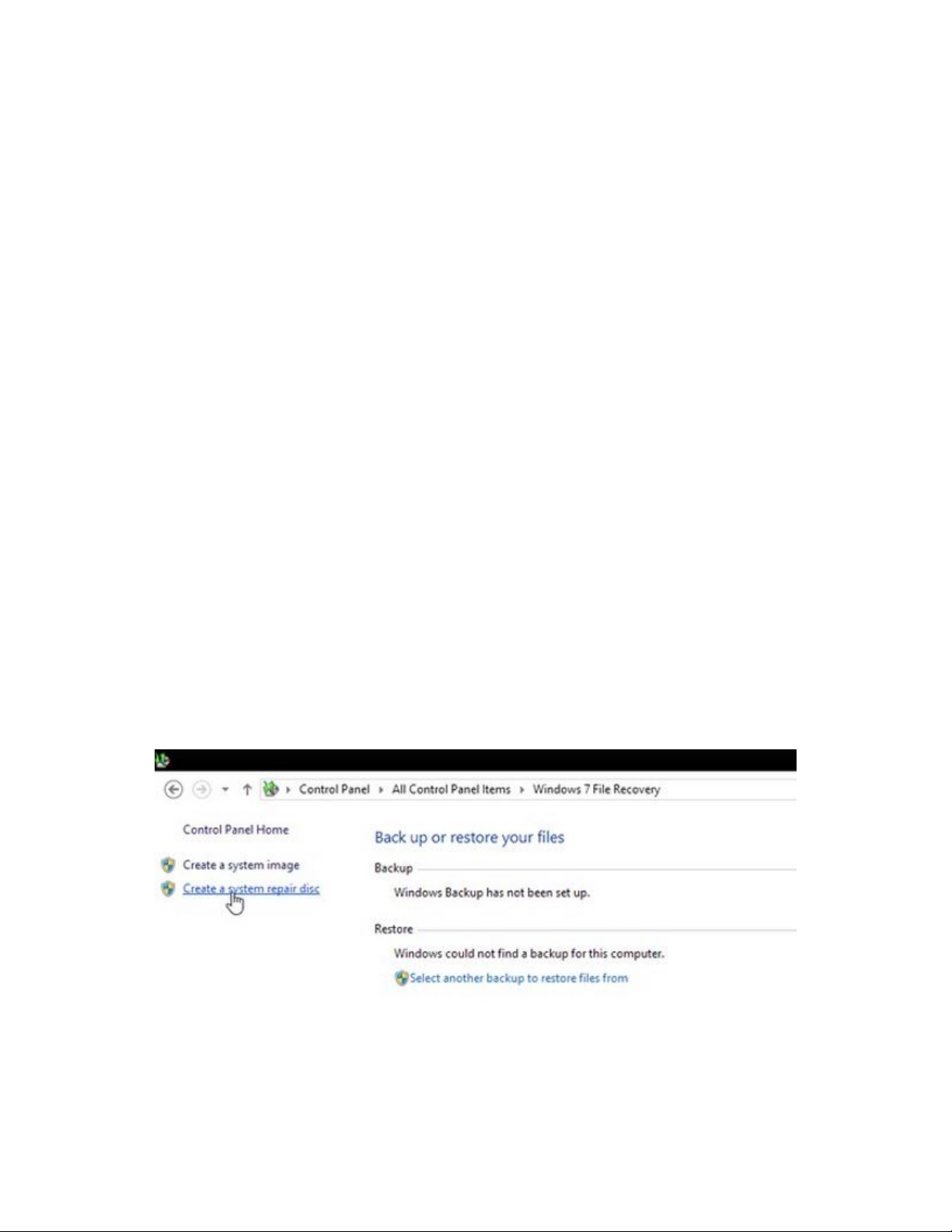
Thay đổi mật khẩu đã quên trên Windows 8
Nếu bạn là người dùng có quyền administrator trên máy tính của bạn và
chẳng may bạn lỡ quên mất mật khẩu sử dụng thì máy tính của bạn sẽ bị
khóa. Nếu điều đó xảy ra thì theo cách thông thường bạn sẽ phải cài đặt lại hệ
thống hoặc khôi phục lại mật khẩu bằng cách sử dụng một số công cụ của bên
thứ ba.
Nhưng cách sau đây sẽ giúp bạn khôi phục lại mật khẩu đã quên cho tài khoản của
mình mà không cần sử dụng các công cụ khác.
Trước tiên, bạn cần phải tạo một đĩa sửa chữa hệ thống từ một máy tính Windows
8 mà bạn có thể truy cập. Đĩa sửa chữa Windows có thể được tạo ra trên một đĩa
CD/DVD hoặc cả ổ đĩa USB vì hầu như tất cả các máy tính hiện này đều có khả
năng khởi động thông qua ổ đĩa USB.
Để thực hiện, bạn chèn đĩa CD/DVD trắng hoặc ổ đĩa USB vào máy tính chạy
Windows 8. Sau đó truy cập vàoControl Panel và nhấp vào tùy chọn Create a
system repair disc ở bên trái. Sau đó thực hiện theo các hướng dẫn đơn giản trên
màn hình để tạo đĩa sửa chữa Windows 8 của bạn.
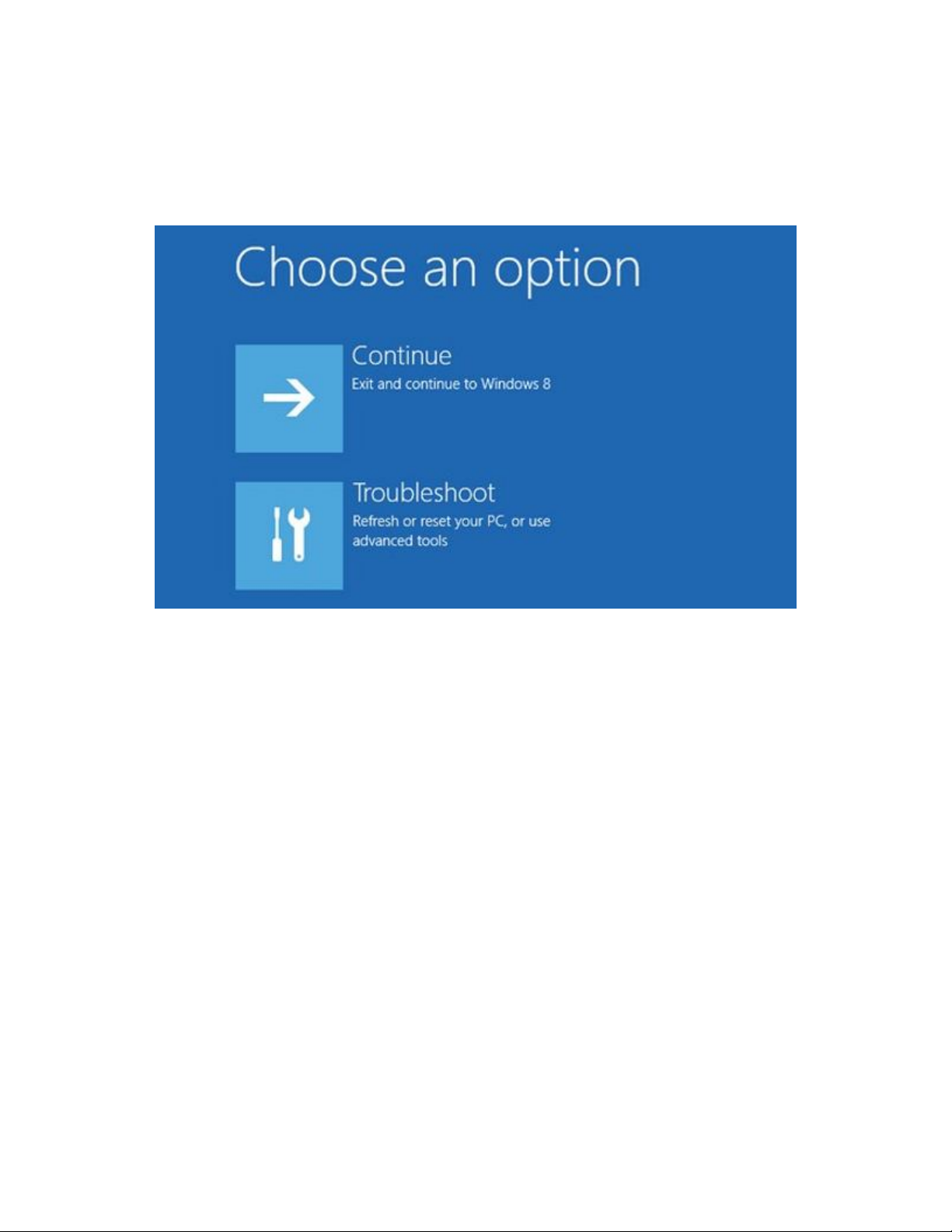
Tiếp theo, bạn chèn đĩa CD/DVD hoặc ổ đĩa USB sửa chữa mà bạn đã tạo trước
đây vào máy tính của mình và khởi động lại máy tính và chọn tùy
chọn Troubleshoot trong hộp thoại xuất hiện.
Trên màn hình tiếp theo, nhấp vào mục Advanced options.
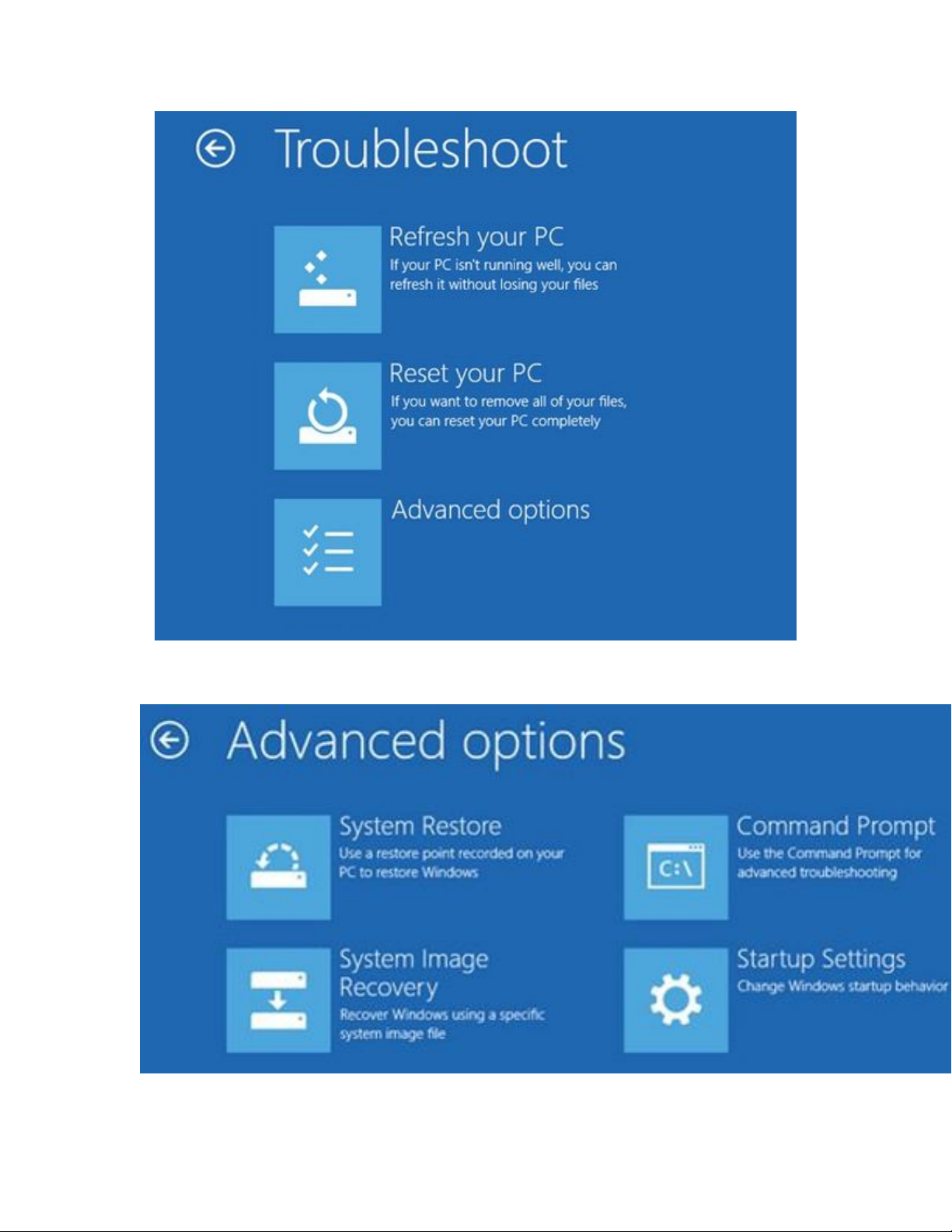
Bây giờ kích vào tùy chọn Command Prompt.

Thao tác này sẽ mở ra một cửa sổ dòng lệnh Command Prompt. Trong cửa sổ
này, bạn nhập vào các lệnh sau:
diskpart
Bạn sẽ thấy một danh sách các phân vùng ổ đĩa trên hệ thống của bạn, từ đó bạn
có thể dễ dàng tìm thấy phân vùng cài đặt Windows. Thông thường sẽ là ổ đĩa C,
nhưng nếu bạn cài đặt trên một phân vùng khác thì hãy xác định chính xác phân
vùng cài đặt Windows 8 của mình.
Sau đó nhập tiếp lệnh Exit để thoát khỏi công cụ DiskPart.
Tiếp theo bạn nhập vào các lệnh sau (Thay ổ C bằng ký tự ổ đĩa thích hợp cho
phân vùng cài đặt Windows khác của bạn).
C:
cd windows
cd system32
copy cmd.exe cmd.exe.original
copy Utilman.exe Utilman.exe.original
del Utilman.exe
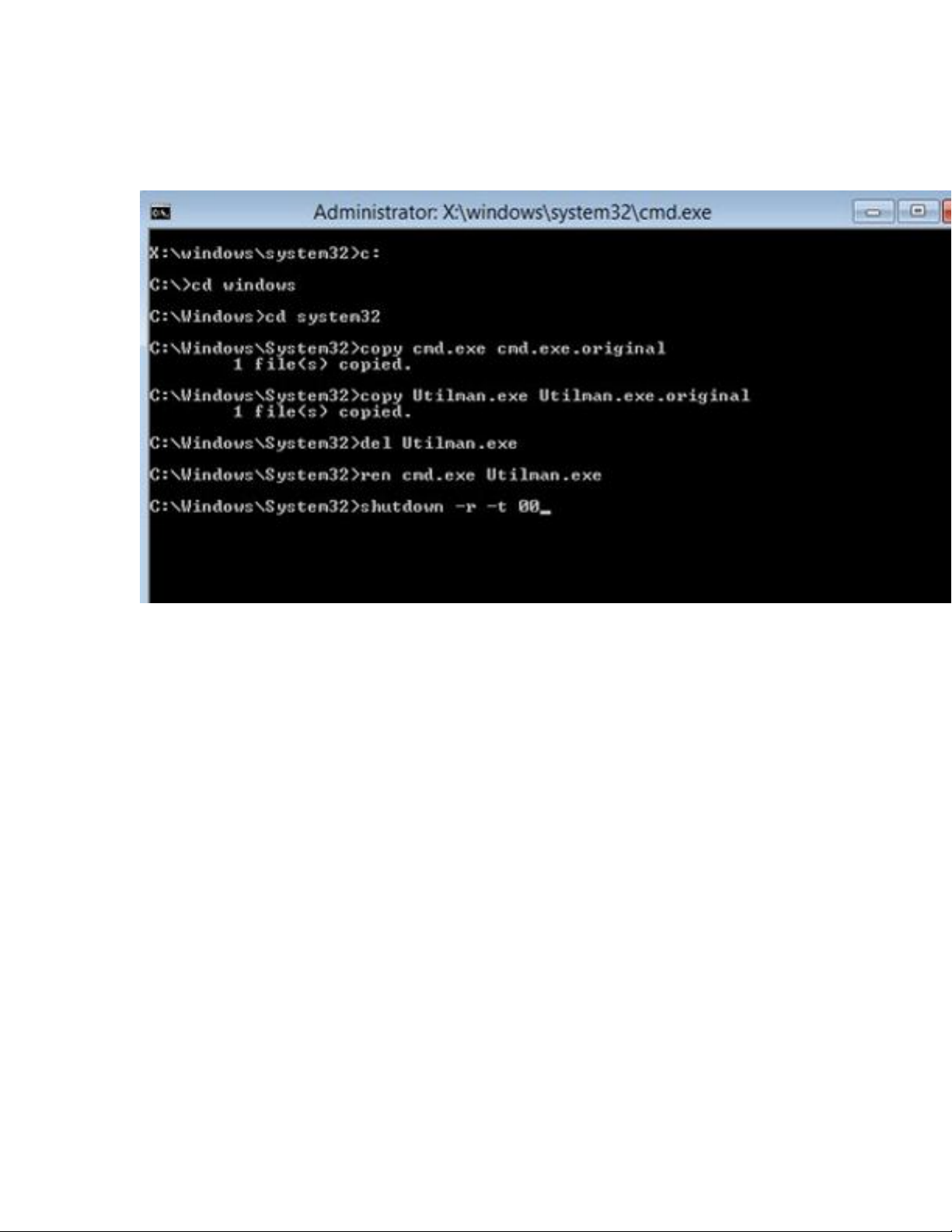
ren cmd.exe Utilman.exe
shutdown –r –t 00
Các lệnh trên sẽ chuẩn bị các công cụ cần thiết để reset lại mật khẩu và khởi động
lại máy tính của bạn. Sau khi khởi động đến màn hình đăng nhập, bấm vào
nút Ease of Access ở góc dưới bên trái. Lúc này bạn sẽ thấy xuất hiện cửa
sổ Command Prompt thay vì menu Ease of Access.

![Bài giảng Mật mã và ứng dụng: An toàn Hệ điều hành - Trần Đức Khánh [Full]](https://cdn.tailieu.vn/images/document/thumbnail/2015/20151127/doinhugiobay_04/135x160/4761448615812.jpg)
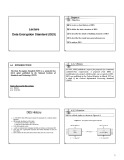
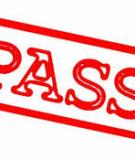


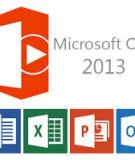


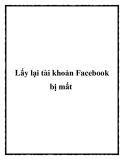


![Đề thi Excel: Tổng hợp [Năm] mới nhất, có đáp án, chuẩn nhất](https://cdn.tailieu.vn/images/document/thumbnail/2025/20251103/21139086@st.hcmuaf.edu.vn/135x160/61461762222060.jpg)


![Bài tập Tin học đại cương [kèm lời giải/ đáp án/ mới nhất]](https://cdn.tailieu.vn/images/document/thumbnail/2025/20251018/pobbniichan@gmail.com/135x160/16651760753844.jpg)
![Bài giảng Nhập môn Tin học và kỹ năng số [Mới nhất]](https://cdn.tailieu.vn/images/document/thumbnail/2025/20251003/thuhangvictory/135x160/33061759734261.jpg)
![Tài liệu ôn tập Lý thuyết và Thực hành môn Tin học [mới nhất/chuẩn nhất]](https://cdn.tailieu.vn/images/document/thumbnail/2025/20251001/kimphuong1001/135x160/49521759302088.jpg)


![Trắc nghiệm Tin học cơ sở: Tổng hợp bài tập và đáp án [mới nhất]](https://cdn.tailieu.vn/images/document/thumbnail/2025/20250919/kimphuong1001/135x160/59911758271235.jpg)


![Giáo trình Lý thuyết PowerPoint: Trung tâm Tin học MS [Chuẩn Nhất]](https://cdn.tailieu.vn/images/document/thumbnail/2025/20250911/hohoainhan_85/135x160/42601757648546.jpg)


